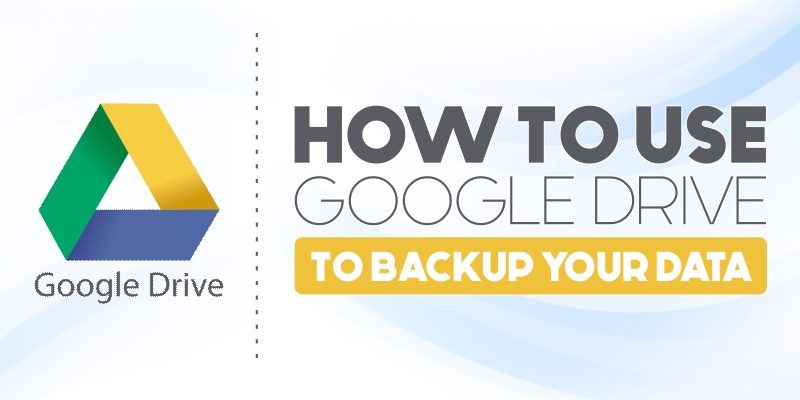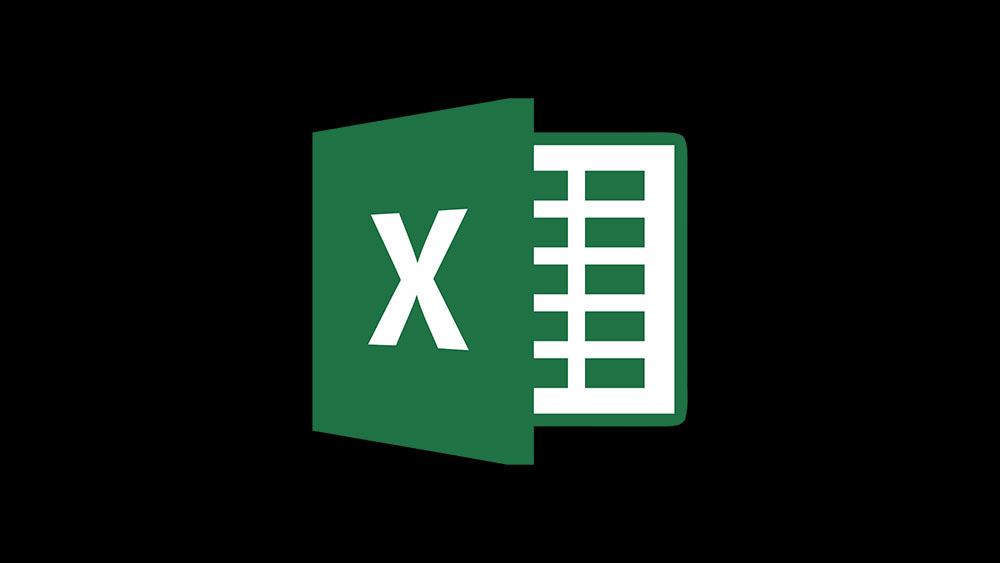Як додати мелодію дзвінка на iPhone 6S
Коли справа доходить до персоналізації вашого iPhone, одна з найкращих речей, яку ви можете зробити, — це налаштувати мелодію дзвінка. Хоча налаштування на iPhone відсутні в багатьох різних областях, принаймні ми можемо змінювати свій рінгтон так часто, як хочемо. Хоча змінити мелодію дзвінка на один із попередньо завантажених тонів або мелодій Apple легко, змінити його на потрібну пісню або додати мелодію дзвінка — ні.

На жаль, Apple не має швидкого та простого способу додати мелодію дзвінка на ваш пристрій. Тож замість цього ми повинні виконувати всю роботу самі. Хоча процес не надто складний, він може зайняти досить багато часу, коли ви робите це кілька перших разів. Згодом, звичайно, стане легше, але ми збрехали б, якби сказали, що це було дуже просто з самого початку.
Проблема в тому, що ці мелодії дзвінка на iPhone мають бути в певному форматі, тому ви не можете просто вибрати пісню і автоматично зробити її вашим рінгтоном iPhone. Тож ви повинні або знайти свою пісню/тон у правильному форматі (що не завжди є легким завданням), або вам потрібно перетворити пісню/тон у правильний формат. Спочатку ми подивимося, що ви будете робити, якщо зможете знайти потрібну пісню/тон у правильному форматі.
Як додати мелодію дзвінка на iPhone 6S (файл уже в правильному форматі)
Крок 1: Перше, що потрібно зробити, це завантажити знайдений файл і розмістити його на робочому столі.
Крок 2: Звідти ви захочете підключити свій iPhone 6S або інший пристрій до комп’ютера, а потім відкрити iTunes.
Крок 3: У iTunes вам потрібно перейти до Файл > Додати до бібліотеки, перейти до розташування та додати потрібні мелодії дзвінка.
Крок 4: У розділі «Налаштування» натисніть «Звуки», а потім «Синхронізувати тони» та виберіть усі або лише ті, які вам потрібні.
Крок 5: Після того, як ви натиснете «Застосувати», усі мелодії дзвінка будуть додані на ваш телефон і їх можна буде використовувати під час зміни мелодії дзвінка в меню «Налаштування».
Однак, якщо потрібну пісню чи звук не можна знайти у форматі мелодії дзвінка, вам доведеться змінити та змінити файл самостійно. Ось кроки, щоб зробити це і будьте готові, це трохи більше часу, ніж останній метод.

Як додати мелодію дзвінка на iPhone 6S (треба змінити формат)
Крок 1: Перший крок - відкрити iTunes і знайти пісню, яку ви хочете перетворити на мелодію дзвінка. Якщо пісні немає у вашій бібліотеці iTunes, це не спрацює, тому вам безумовно потрібен спосіб мати її у своїй бібліотеці iTunes. Купуєте ви його чи просто перетягуєте – це ваше рішення. Максимальна тривалість дзвінка на iPhone становить лише 30 секунд, тому переконайтеся, що пісня, яку ви хочете використати, має відповідну частину пісні, або переконайтеся, що сам файл короткий. Звичайно, ви також можете зробити мелодію дзвінка значно меншою, якщо вам потрібен кліп тривалістю кілька секунд, і не потрібно мати його на всі 30 секунд.
Крок 2: Щоб перетворити пісню в мелодію дзвінка, потрібно зняти з неї кліп (якщо він довше 30 секунд, а це більшість пісень). Для цього потрібно клацнути правою кнопкою миші на пісні, натиснути кнопку «Отримати інформацію», а потім натиснути «Параметри». На вкладці параметрів ви побачите початок і зупинку. Саме тут ви вказуєте час, коли ви хочете, щоб ваш кліп почав і зупинився для вашого рингтону. Можливо, вам доведеться прослухати пісню кілька разів, щоб точно знати, яку частину пісні ви хочете, і в який час включати початок і зупинку. Отримавши його, просто натисніть ОК.
Крок 3: Далі ви хочете створити версію пісні AAC, клацнувши правою кнопкою миші та вибравши Створити версію AAC. Тепер у вас буде оригінал і версія AAC пісні або файлу. Переконайтеся, що ви можете визначити, яка з них версія AAC, просто давши їй іншу назву. Потім ви можете змінити оригінальну пісню на її повну довжину, оскільки тепер у вас є новий файл, який є лише невеликим кліпом вашої пісні.
Крок 4: Далі ви хочете натиснути свій кліп AAC і вибрати Показати в Finder, а потім клацнути правою кнопкою миші пісню та вибрати Отримати інформацію. У розділі Ім’я та розширення змініть розширення з .m4a на .m4r, а потім збережіть його. Далі перетягніть файл на робочий стіл. Тепер ви в основному будете на відправній точці для останнього методу.
Крок 5: Настав час підключити свій iPhone 6S або інший пристрій до комп’ютера та відкрити iTunes. Виберіть три крапки біля телефону та натисніть Тони. Потім перетягніть файл з робочого столу в папку Tones в iTunes. Після цього клацніть на своєму iPhone вгорі, а потім натисніть Синхронізувати тони, і як тільки ви виберете новий тон або тони, ви готові натиснути «Застосувати».
Крок 6: Після синхронізації та її застосування поверніться на свій iPhone, а потім перейдіть до «Налаштування», потім «Звуки» і, нарешті, «Мелодії дзвінка». Ваші нові мелодії повинні бути у верхній частині списку. Все, що вам потрібно зробити, це натиснути на нього, і тепер він стане вашим мелодією дзвінка. Ви можете повторювати цей процес скільки завгодно разів і створювати стільки сигналів дзвінка, скільки хочете, і навіть можете призначати мелодії дзвінка або шуми для певних людей у ваших контактах!
Використовуючи один з цих двох методів, ви зможете додати свій власний рінгтон на iPhone. Хоча було б чудово, якби вони дозволили зробити це простішим способом, цей покроковий процес стає лише легшим, якщо ви робите це частіше. Тому з часом ви навчитеся змінювати тип файлу, скорочувати файл, а потім додавати його в iTunes і на свій пристрій.